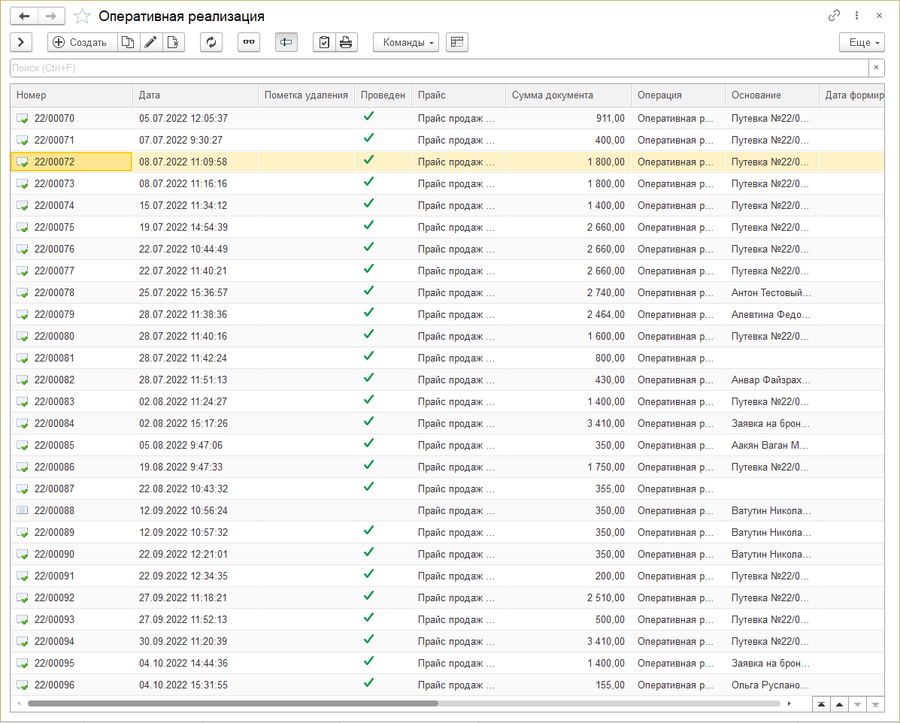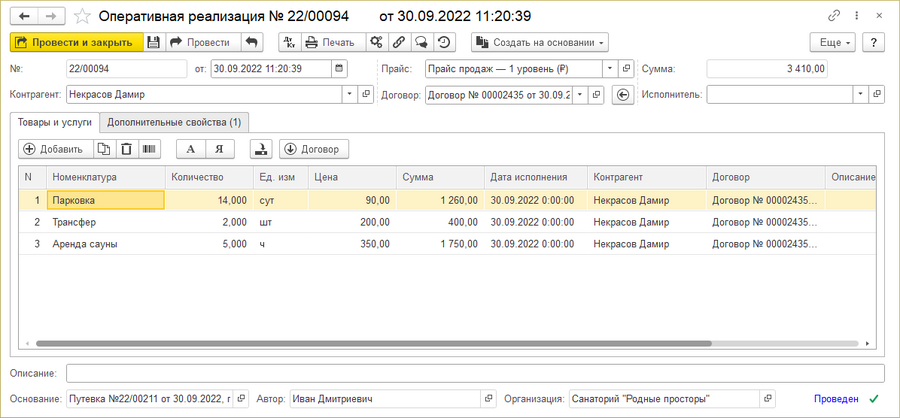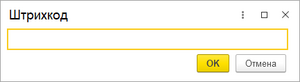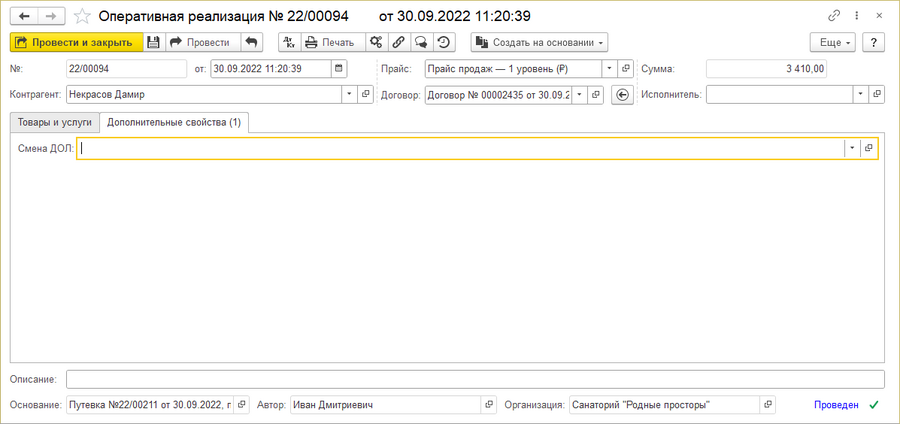Документ "Оперативная реализация" (КУС) — различия между версиями
(→Создание документа) |
|||
| (не показано 5 промежуточных версий 3 участников) | |||
| Строка 1: | Строка 1: | ||
| − | <noinclude>[[Категория: | + | <noinclude>[[Категория: Оперативный учет (КУС)]] |
| + | [[Категория: Реализация (КУС)]]</noinclude> | ||
{| align="right" | {| align="right" | ||
| __TOC__ | | __TOC__ | ||
| Строка 15: | Строка 16: | ||
== Журнал документов оперативной реализации == | == Журнал документов оперативной реализации == | ||
| − | + | Журнал документов оперативной реализации находится в разделе ВЗАИМОРАСЧЕТЫ — '''Оперативная реализация услуг''' или его можно найти [[Интерфейс программы (КУС)#Поиск по интерфейсу|поиском по интерфейсу]]. | |
| − | Журнал документов оперативной реализации | ||
Чтобы открыть документ, установите на него курсор и дважды щелкните по нему мышью или нажмите Enter. | Чтобы открыть документ, установите на него курсор и дважды щелкните по нему мышью или нажмите Enter. | ||
| + | |||
| + | : [[Файл:Журнал оперативная реализация.png|900px]] | ||
== Создание документа == | == Создание документа == | ||
| Строка 30: | Строка 32: | ||
== Форма документа == | == Форма документа == | ||
| − | : [[Файл:Оперативная реализация.png]] | + | : [[Файл:Оперативная реализация.png|900px]] |
Кнопка '''Добавить''' вносит в табличную часть документа новую строку номенклатуры. | Кнопка '''Добавить''' вносит в табличную часть документа новую строку номенклатуры. | ||
| Строка 37: | Строка 39: | ||
Нажатием кнопки с изображением штрихкода происходит подбор номенклатуры по штрихкоду. После нажатия открывается форма поиска по штрихкоду. | Нажатием кнопки с изображением штрихкода происходит подбор номенклатуры по штрихкоду. После нажатия открывается форма поиска по штрихкоду. | ||
| − | : [[Файл:Оперативная реализация штрихкод.png]] | + | : [[Файл:Оперативная реализация штрихкод.png|300px]] |
=== Дополнительные свойства === | === Дополнительные свойства === | ||
| − | : [[Файл:Оперативная реализация дополнительные свойства.png]] | + | : [[Файл:Оперативная реализация дополнительные свойства.png|900px]] |
<!-- == Ночной аудит == | <!-- == Ночной аудит == | ||
| Строка 47: | Строка 49: | ||
Подробнее о том, как осуществляется ночной аудит в системе, см. в. статье [[Форма "Ночной аудит" (КУС)]]. | Подробнее о том, как осуществляется ночной аудит в системе, см. в. статье [[Форма "Ночной аудит" (КУС)]]. | ||
| − | : [[Файл:Оперативная реализация ночной аудит.png]] | + | : [[Файл:Оперативная реализация ночной аудит.png|900px]] |
== Оперативный учет == | == Оперативный учет == | ||
| Строка 56: | Строка 58: | ||
Например, добавим оперативную реализацию для услуги аренды бани. | Например, добавим оперативную реализацию для услуги аренды бани. | ||
| − | : [[Файл:Оперативный учет-оперативная реализация.png]] | + | : [[Файл:Оперативный учет-оперативная реализация.png|900px]] |
Сумма дополнительной услуги проходит по счету «Оперативная реализация» и увеличивает общую сумму задолженности контрагента перед санаторием. | Сумма дополнительной услуги проходит по счету «Оперативная реализация» и увеличивает общую сумму задолженности контрагента перед санаторием. | ||
| − | : [[Файл:Оперативный учет-оперативная реализация (доп.услуги).png]] --> | + | : [[Файл:Оперативный учет-оперативная реализация (доп.услуги).png|900px]] --> |
| − | == | + | == См. также == |
| − | + | * [[Продажа услуг через оперативную реализацию (КУС)]] | |
Текущая версия на 09:59, 24 января 2025
Предназначен для учета оказанных услуг гостям санатория. Документ регистрирует факт реализации:
- дополнительных услуг санатория
- ночного аудита
Документ бывает трех видов:
- оперативная реализация
- снятие оперативной реализации
- ночной аудит
Движения документа происходят на дату документа.
Журнал документов оперативной реализации
Журнал документов оперативной реализации находится в разделе ВЗАИМОРАСЧЕТЫ — Оперативная реализация услуг или его можно найти поиском по интерфейсу.
Чтобы открыть документ, установите на него курсор и дважды щелкните по нему мышью или нажмите Enter.
Создание документа
- Создать документ «Оперативная реализация» можно следующими способами:
- В журнале «Оперативные реализации» нажмите кнопку Создать.
- В карте гостя в разделе Услуги и оплата нажмите кнопку Услуги — Оперативная реализация.
- В заявке или путевке на закладке Услуги и оплата нажмите кнопку Оперативная реализация.
- В открывшемся документе «Оперативная реализация» заполните все необходимые данные.
- Нажмите кнопку Записать, Провести или Провести и закрыть.
Форма документа
Кнопка Добавить вносит в табличную часть документа новую строку номенклатуры.
Кнопка Договор создает основной договор в выделенных строках.
Нажатием кнопки с изображением штрихкода происходит подбор номенклатуры по штрихкоду. После нажатия открывается форма поиска по штрихкоду.
Дополнительные свойства